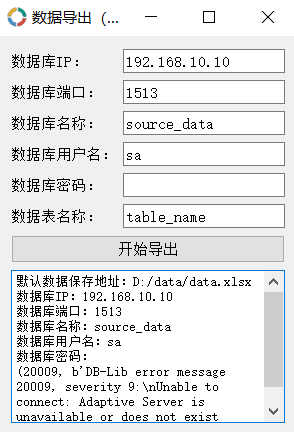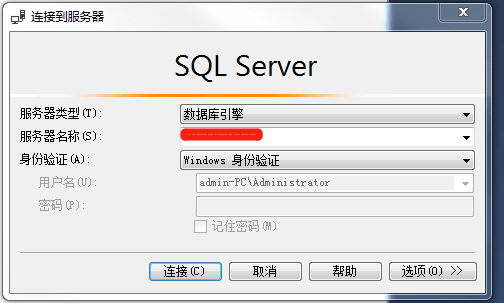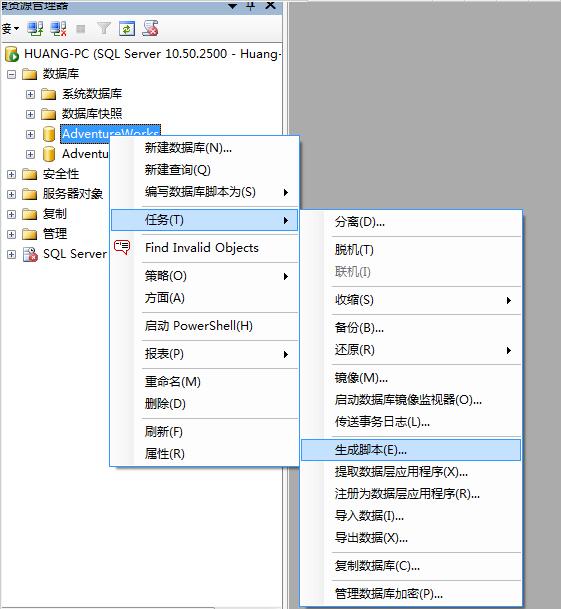1.使用Management Studio Express,用“Windows身份验证”登录,选中SQL服务器名,右击鼠标选择属性,在服务器属性选项页面,选择“安全性”,将服务器身份验证由“Windows身份验证”改为“SQL Server和Windows身份验证”,单击确定。
2.使用SQL Server 2005外围应用配置器,选择“服务和连接的外围应用配置器”,选SQL Express–>Database Engine–>服务,先停止,再启动,重启SQL Server服务器。
3.再回到Management Studio Express,选择“安全性”–>登录名–>sa,右击鼠标,在登录属性-sa页面,选择状态,将登录由“禁用”改为“启用”(此时可设置sa登录密码或取消登录密码,在常规选项中),单击确定。
具体操作:
1.先用windows身份验证登陆进去
2.是否允许连接到数据库引擎–授予 登录–启用